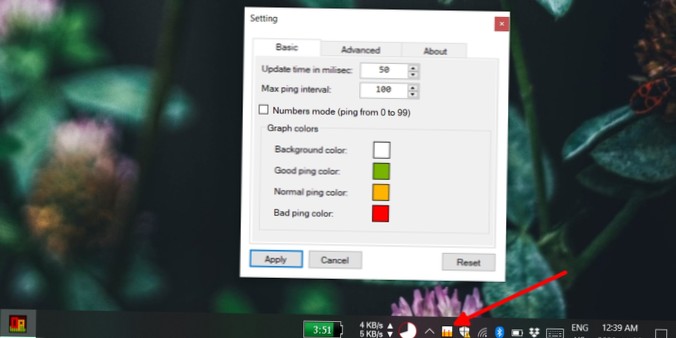Ecco come visualizzare il ping in tempo reale sulla barra delle applicazioni su Windows 10.
...
Cambia indirizzo Ping
- Fare clic con il pulsante destro del mouse sull'icona PingoMeter nella barra delle applicazioni.
- Seleziona Impostazioni.
- Vai alla scheda Avanzate.
- Immettere l'indirizzo IP nel campo Ping IP address.
- Fare clic su Applica.
- Come faccio a mostrare le icone nella barra delle applicazioni di Windows 10?
- Come trovo la mia barra delle applicazioni?
- Come si personalizza la barra delle applicazioni?
- Perché Windows Defender non viene visualizzato nella barra delle applicazioni?
- Come aggiungo le icone alla mia barra delle applicazioni?
- Come faccio a scoprire le icone della barra delle applicazioni?
- Come vedo tutte le icone della barra delle applicazioni?
- Qual è l'uso del vassoio di sistema?
- Come posso riavere il mio vassoio di sistema?
- Come abilito la barra delle applicazioni?
- Cosa viene visualizzato sulla barra delle applicazioni?
- Come ottengo l'icona di McAfee sulla barra delle applicazioni?
Come faccio a mostrare le icone nella barra delle applicazioni di Windows 10?
Mostra o nascondi le icone di sistema nel vassoio in Windows 10
- Apri Impostazioni.
- Vai a Personalizzazione - Barra delle applicazioni.
- A destra, fare clic sul collegamento "Attiva o disattiva le icone di sistema" nell'area di notifica.
- Nella pagina successiva, abilita o disabilita le icone di sistema che devi mostrare o nascondere.
Come trovo la mia barra delle applicazioni?
La barra delle applicazioni si trova nella parte inferiore destra dello schermo, accanto all'orologio. È probabile che sarai in grado di vedere solo alcune delle icone, ma potrebbero esserci icone aggiuntive nascoste. Per verificare la presenza di icone nascoste nella barra delle applicazioni, fare clic sul tasto freccia a sinistra accanto all'icona più a sinistra.
Come si personalizza la barra delle applicazioni?
In Windows 10, devi fare clic con il pulsante destro del mouse sulla barra delle applicazioni, scegliere Proprietà, quindi fare clic sul pulsante Personalizza. Da qui, fai clic su "Seleziona le icone da visualizzare sulla barra delle applicazioni". Ora puoi impostare un'app su "attiva" per visualizzarla in modo permanente sul lato destro della barra delle applicazioni.
Perché Windows Defender non viene visualizzato nella barra delle applicazioni?
Per visualizzare l'icona di Windows Defender nell'area di notifica di Windows (barra delle applicazioni), vai su Strumenti e seleziona Opzioni nella sezione Impostazioni. ... Per impostazione predefinita, l'opzione selezionata è "Solo se Windows Defender rileva un'azione da intraprendere", il che significa che l'icona verrà visualizzata solo se è presente un'azione da parte di Windows Defender.
Come aggiungo le icone alla mia barra delle applicazioni?
Questo ti porta direttamente alle Impostazioni > Personalizzazione > Schermata della barra delle applicazioni. Scorri verso il basso fino alla sezione "Area di notifica" e fai clic sul link "Seleziona le icone da visualizzare sulla barra delle applicazioni". Usa l'elenco qui per personalizzare le icone da visualizzare sulla barra delle applicazioni.
Come faccio a scoprire le icone della barra delle applicazioni?
Premi il tasto Windows, digita "impostazioni della barra delle applicazioni", quindi premi Invio . In alternativa, fai clic con il pulsante destro del mouse sulla barra delle applicazioni e scegli Impostazioni barra delle applicazioni. Nella finestra visualizzata, scorri verso il basso fino alla sezione Area di notifica. Da qui, puoi scegliere Seleziona quali icone appaiono sulla barra delle applicazioni o Attiva o disattiva le icone di sistema.
Come vedo tutte le icone della barra delle applicazioni?
Per mostrare sempre tutte le icone della barra delle applicazioni in Windows 10, procedi come segue.
- Apri Impostazioni.
- Vai a Personalizzazione - Barra delle applicazioni.
- A destra, fare clic sul collegamento "Seleziona le icone da visualizzare sulla barra delle applicazioni" nell'area di notifica.
- Nella pagina successiva, abilita l'opzione "Mostra sempre tutte le icone nell'area di notifica".
Qual è l'uso del vassoio di sistema?
La barra delle applicazioni (o "systray") è una sezione delle barre delle applicazioni nell'interfaccia utente del desktop di Microsoft Windows che viene utilizzata per visualizzare l'orologio e le icone di determinati programmi in modo che all'utente venga continuamente ricordato che sono lì e può facilmente fare clic uno di loro.
Come posso riavere il mio vassoio di sistema?
Premi il tasto Windows sulla tastiera per visualizzare il menu Start. Questo dovrebbe anche far apparire la barra delle applicazioni. Fare clic con il tasto destro sulla barra delle applicazioni ora visibile e selezionare Impostazioni della barra delle applicazioni. Fare clic sull'interruttore "Nascondi automaticamente la barra delle applicazioni in modalità desktop" in modo che l'opzione sia disabilitata.
Come abilito la barra delle applicazioni?
Windows 10 - Barra delle applicazioni
- Passaggio 1: vai alla finestra IMPOSTAZIONI e scegli Sistema.
- Passaggio 2: nella finestra SISTEMA, selezionare Notifiche & Azioni. ...
- Passaggio 3 - Nella finestra SELEZIONA QUALI ICONE APPARE SULLA BARRA DEGLI APPARECCHI, puoi attivare o disattivare le icone nel modo che preferisci.
Cosa viene visualizzato sulla barra delle applicazioni?
L'area di notifica (chiamata anche "barra delle applicazioni") si trova nella barra delle applicazioni di Windows, di solito nell'angolo in basso a destra. Contiene icone in miniatura per un facile accesso alle funzioni di sistema come le impostazioni dell'antivirus, la stampante, il modem, il volume del suono, lo stato della batteria e altro ancora.
Come ottengo l'icona di McAfee sulla barra delle applicazioni?
Soluzione
- Fare clic su Start, Programmi, McAfee, Console di VirusScan.
- Seleziona Strumenti, Opzioni dell'interfaccia utente.
- Verificare che una delle opzioni per Mostra l'icona della barra delle applicazioni sia abilitata.
- Se una di queste opzioni è selezionata, selezionare Non mostrare l'icona della barra delle applicazioni, quindi fare clic su Applica.
 Naneedigital
Naneedigital